Como alterar assinaturas no Adobe? [Ferramenta alternativa de assinatura eletrônica fornecida]
2025-07-25 18:59:33 • Arquivado para: Solução de Assinatura • Soluções comprovadas
A solução PDF da Adobe é uma das - senão - as ferramentas PDF mais populares. Ele proporciona uma extensa seleção de ferramentas, desde as mais simples até as mais sofisticadas. O recurso eSign é uma de suas ferramentas mais notáveis, permitindo a assinatura digital de documentos. Você pode salvar uma assinatura e defini-la como padrão. Após um período, você talvez deseje mudar sua assinatura. É isso que este artigo irá discutir. Veja como alterar assinaturas no Adobe.
Este artigo também abordará o recurso eSign disponível no Wondershare PDFelement. É a sua melhor alternativa ao Adobe Sign. A grande vantagem é que ele possibilita o armazenamento de múltiplas assinaturas, evitando qualquer necessidade de modificação!
- Parte 1. Como alterar assinaturas no Adobe Acrobat Sign?
- Parte 2. Como alterar a assinatura no Adobe Acrobat Reader DC usando a ferramenta Preencher e assinar
- Parte 3. Alternativa à Adobe para alterar assinatura: Wondershare PDFelement
- Parte 4. Bônus: Colete Assinaturas com Wondershare PDFelement eSign
Parte 1. Como alterar assinaturas no Adobe Acrobat Sign?
A funcionalidade eSign da Adobe possibilita a assinatura de PDFs utilizando seu computador. Agora, você pode evitar a impressão e a digitalização do PDF depois de assinar. Adicionalmente, é possível armazenar sua assinatura para futuros usos em novos documentos. Caso você tenha obtido uma imagem de sua assinatura com melhor qualidade. Ou você colocou as mãos em uma prancheta de desenho. Talvez você deseje substituir a assinatura armazenada na Adobe. A questão é como.
Siga estas instruções para modificar assinaturas na Adobe.
Parte 1.1 Crie uma nova assinatura
- Movimente o cursor até o seu nome, situado no canto superior direito da janela da Adobe.
- Escolha a opção "Meu perfil" no menu que surgirá.
- Em Preferências Pessoais, escolha Minha Assinatura.
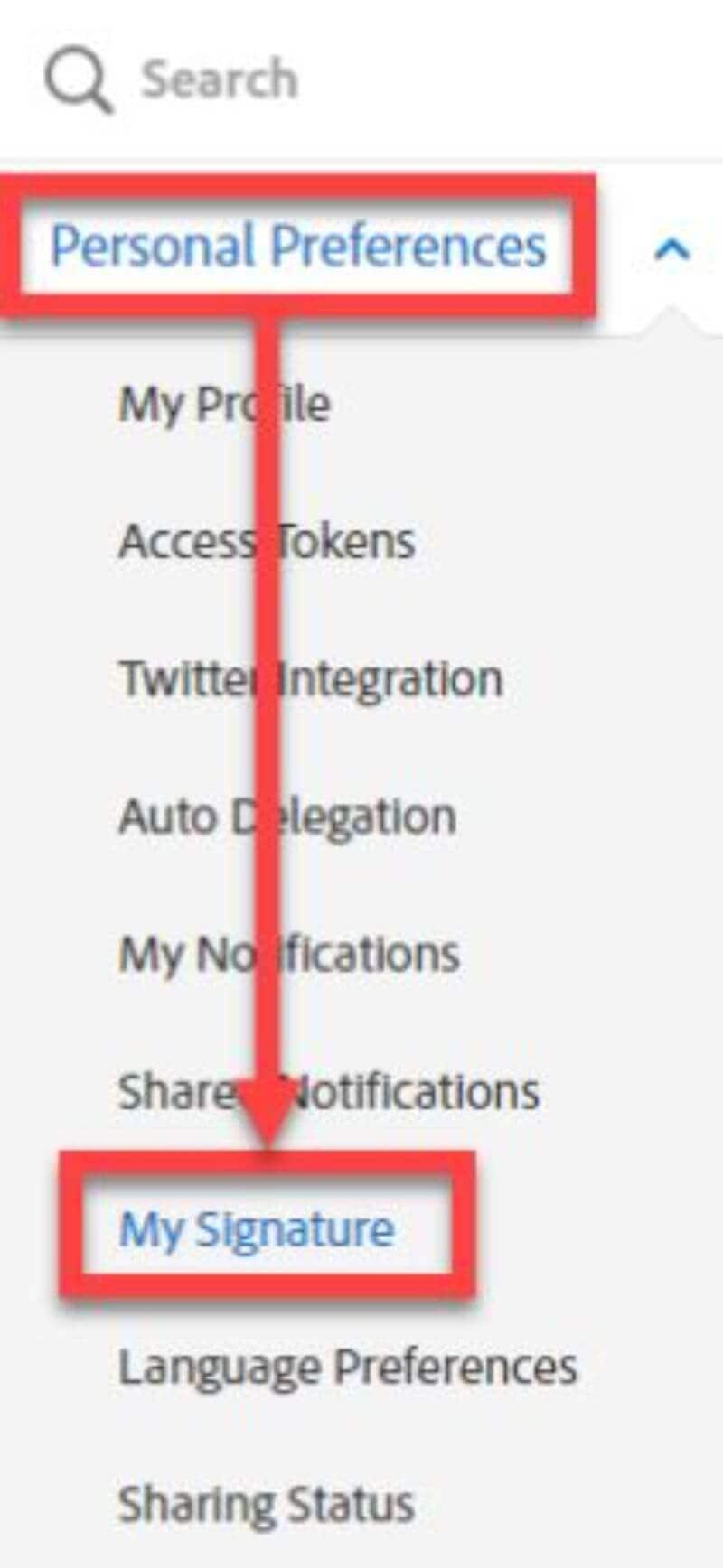
- Na área "Sua assinatura salva", vá em "Criar".
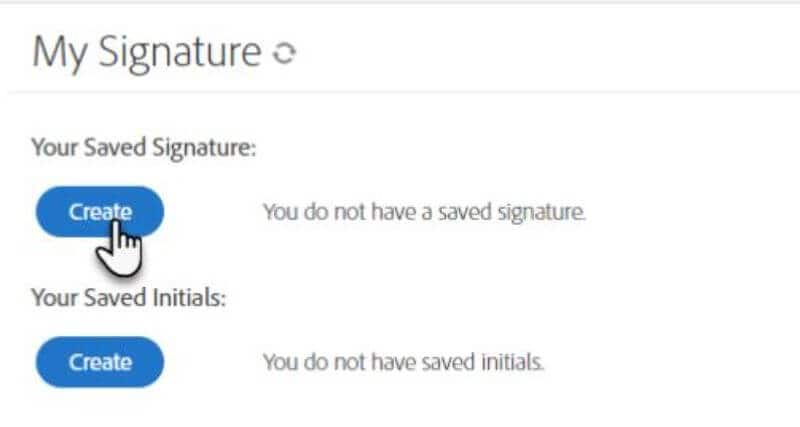
- Ao abrir, a janela de Assinatura permitirá que você crie uma assinatura digital personalizada. É possível utilizar uma imagem ou fazer um desenho manual para criar sua assinatura.
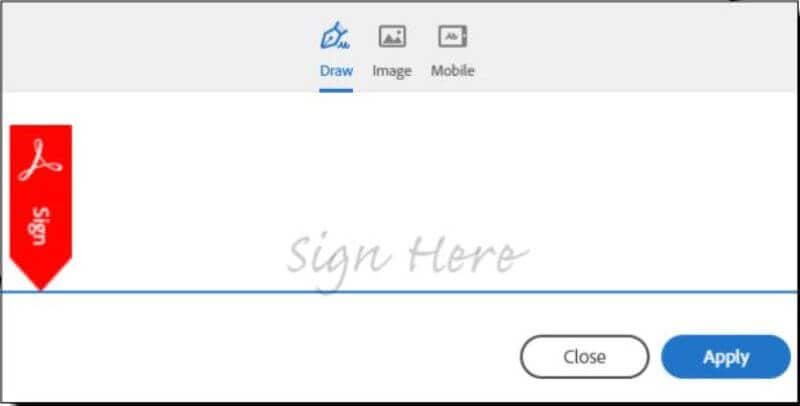
- Clique em Aplicar.
Parte 1.2 Altere sua assinatura
- Para acessar "Meu perfil", mova o cursor até o seu nome no canto superior direito da tela e clique.
- Vá em Minha assinatura em Preferências pessoais.
- Você encontrará sua assinatura na seção "Sua assinatura salva". Abaixo dele estão dois botões. Clique em Limpar.
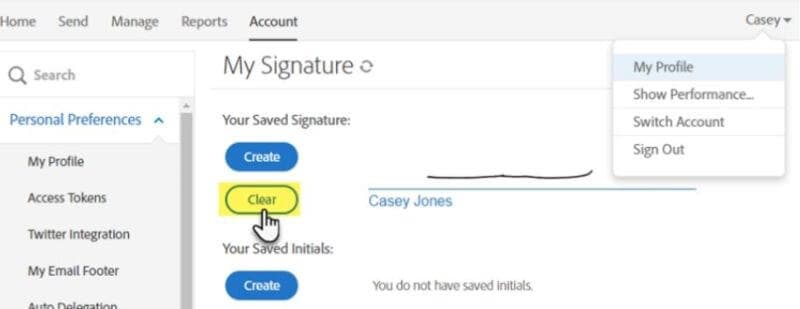
- Prossiga com as etapas de 4 a 6 para criar sua assinatura, conforme mencionado anteriormente.
Parte 2. Como alterar a assinatura no Adobe Acrobat Reader DC usando a ferramenta Preencher e assinar
O Adobe Acrobat Reader DC facilita a assinatura de documentos através da sua funcionalidade de Preenchimento e Assinatura. Aprenda a personalizar a aparência da sua assinatura usando esta ferramenta.
- Clique em Preencher e assinar no painel direito.
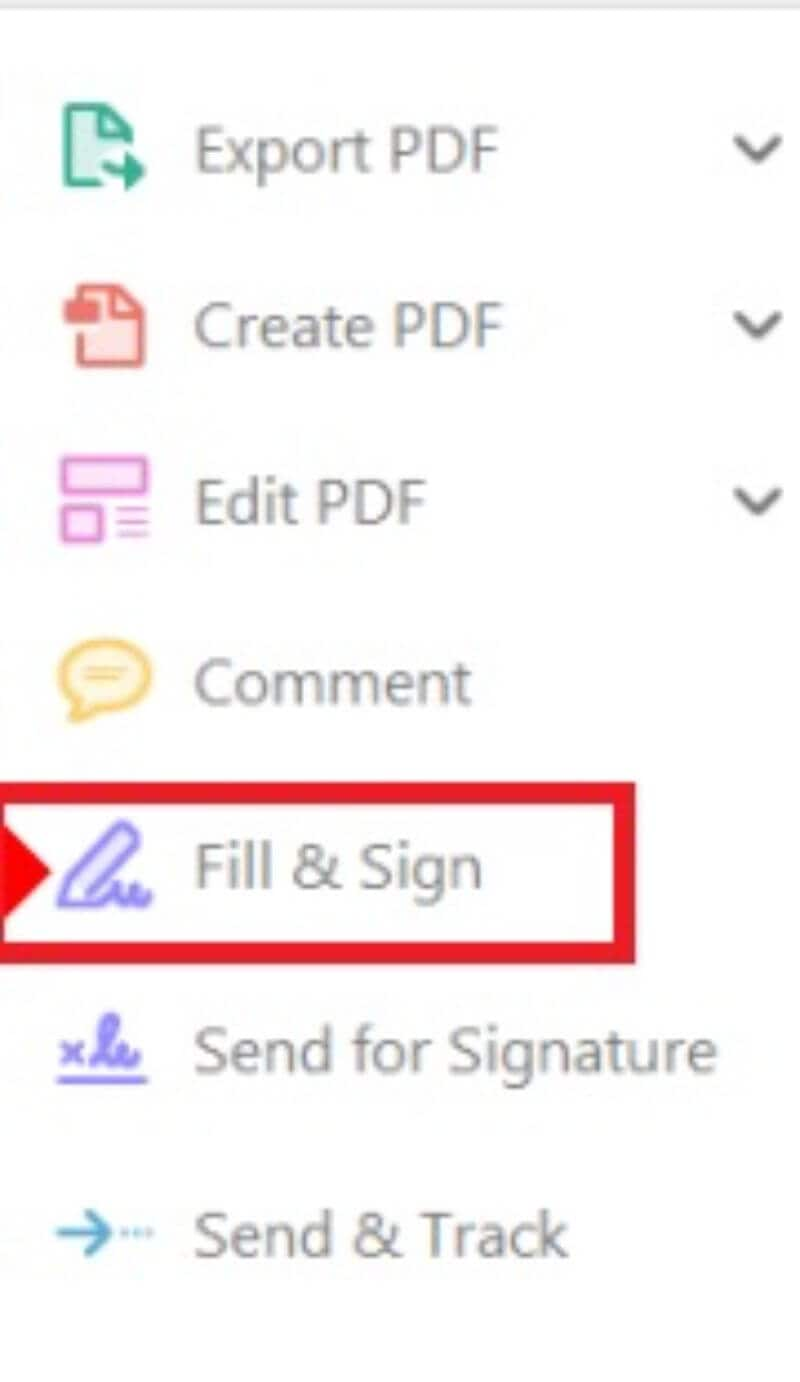
- Clique em Assinar no canto direito da tela.

- Selecione Adicionar assinatura.
- Escolha a opção de inserir sua nova assinatura conforme sua preferência. Pode-se optar por digitar, desenhar com o mouse ou uma mesa digitalizadora, ou importar uma imagem para utilizar como assinatura. Coloque sua assinatura com o método definido.
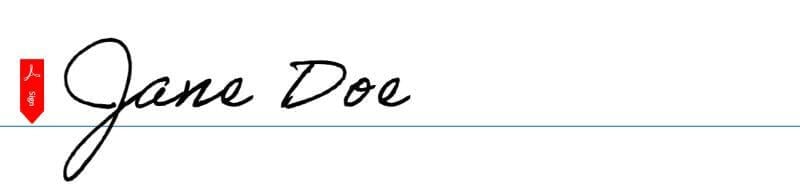
- Clique em Aplicar.
Parte 3. Alternativa à Adobe para alterar assinatura: Wondershare PDFelement
Como já discutido anteriormente, o Wondershare PDFelement se destaca como uma excelente opção para assinatura digital. Você pode considerá-lo a alternativa número 1 ao Adobe Sign. Possibilita a assinatura de documentos ou a solicitação de assinaturas de terceiros. Da mesma forma que o Adobe Sign, é viável guardar sua assinatura para não necessitar carregá-la a cada vez que for assinar um documento.
No Wondershare PDFelement, você pode salvar várias assinaturas. Dessa forma, você não precisa atualizar sua assinatura com tanta regularidade. É possível armazenar todas as assinaturas e escolher qual delas usar em um documento determinado. Esta funcionalidade simples oferece uma conveniência significativa.
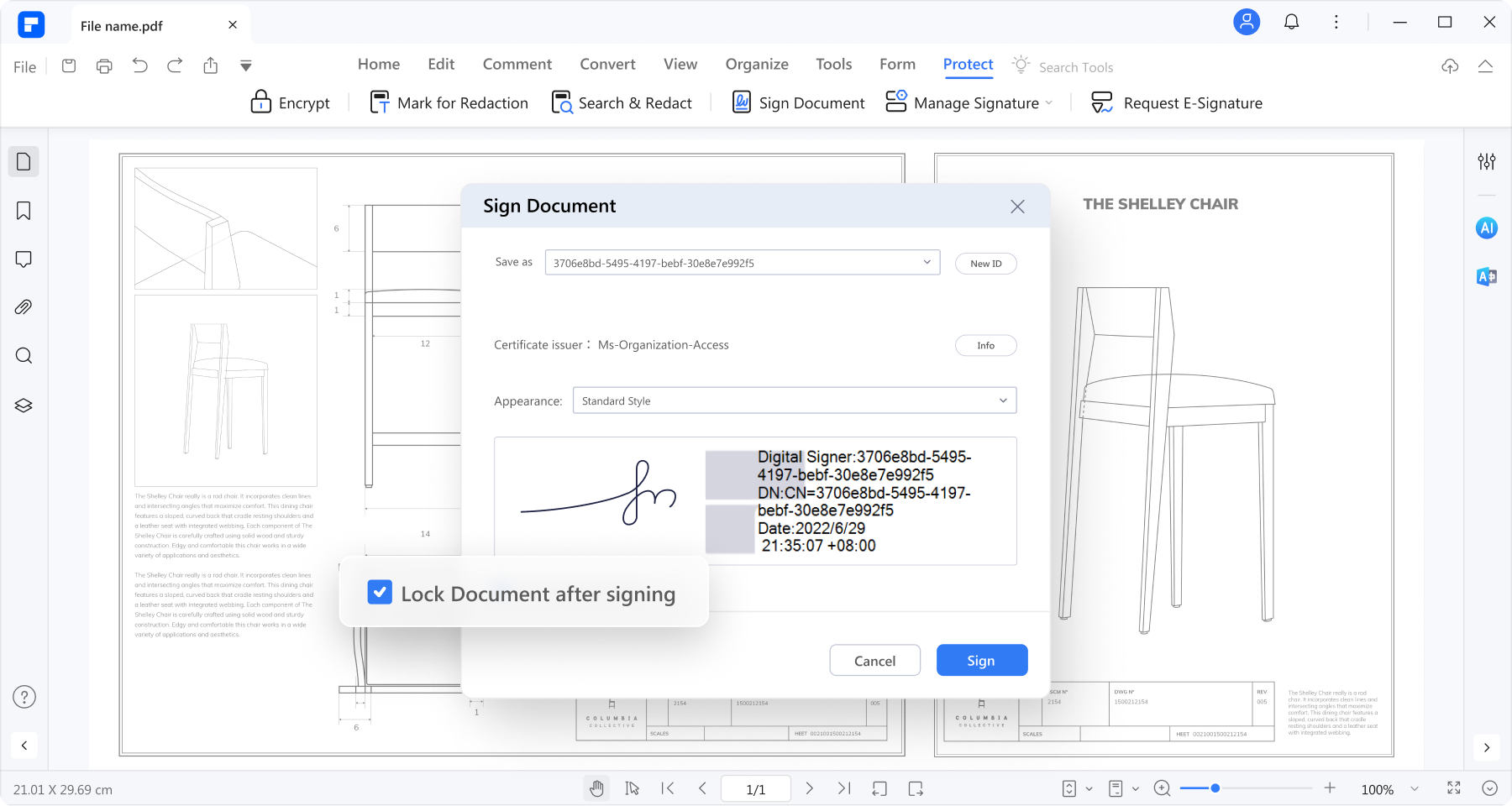
Veja como modificar sua assinatura no Wondershare PDFelement:
Parte 3.1 Como alterar a assinatura do seu certificado digital salvo no Wondershare PDFelement
- Vá para a guia Proteger.
- Selecione Gerenciar assinaturas.

- Clique em Certificados Digitais.

- Ao abrir a caixa de diálogo, selecione a opção "Adicionar".
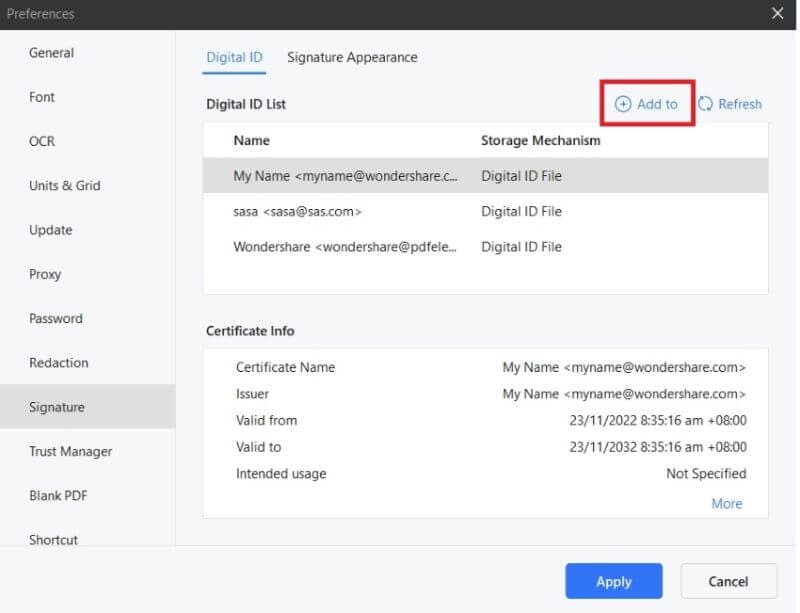
- Selecione Quero criar um novo ID > Próximo.
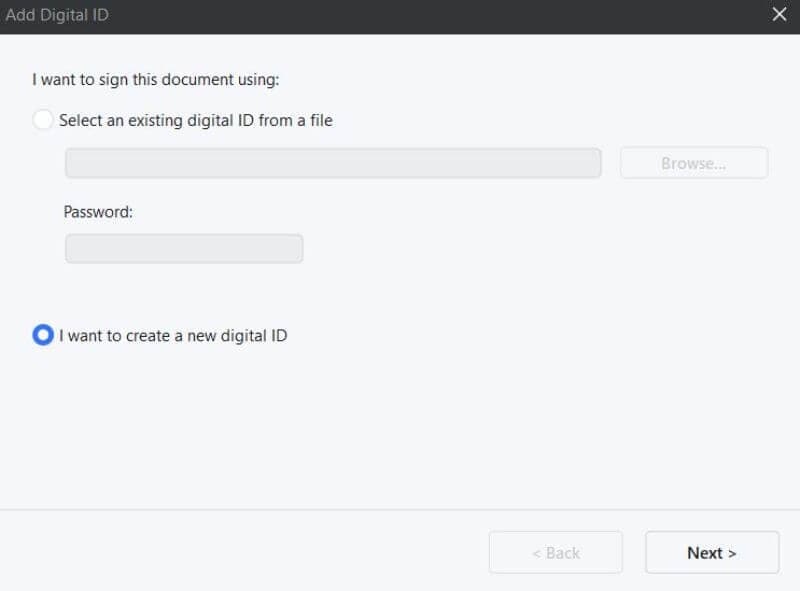
- Escolha uma das opções fornecidas na próxima tela: criar um novo arquivo de ID digital PKCS#12 ou utilizar o Windows Certificate Store. Analise o texto exibido na tela para decidir qual opção é a adequada para o seu caso de uso.
- Clique em Avançar.
- Digite as informações requeridas para criar uma nova assinatura digital. É necessário fornecer seu nome e endereço de e-mail. Clique em Avançar quando terminar.
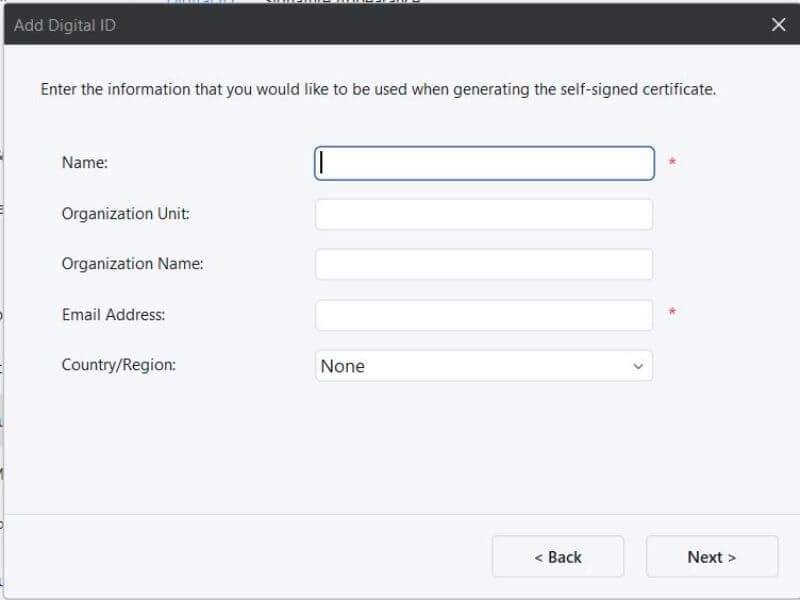
- Insira uma senha e confirme.
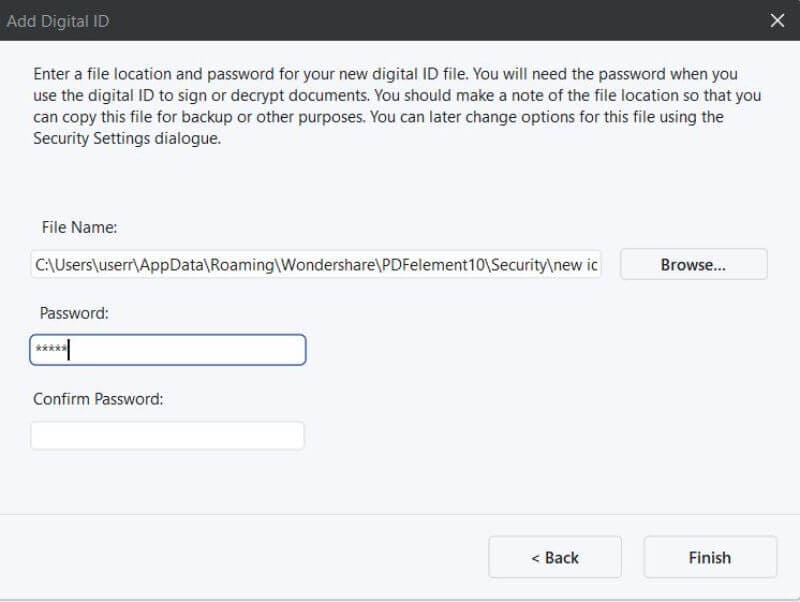
- Clique em Concluir.
Aí está. Agora você possui uma nova assinatura configurada no Wondershare PDFelement. Não há necessidade de realizar atualizações nos mais antigos, da mesma maneira que ocorre com eles.
Parte 3.2 Como alterar a aparência da sua assinatura digital certificada no Wondershare PDFelement?
Com o Wondershare PDFelement, é possível alterar o visual da sua assinatura digital certificada. Aqui estão as instruções a seguir para fazer isso:
- Vá para a aba Proteger no PDFelement.
- Clique em Gerenciar Assinaturas > Certificados Digitais.
- Clique em Aparência da assinatura.
- Selecione Criar.
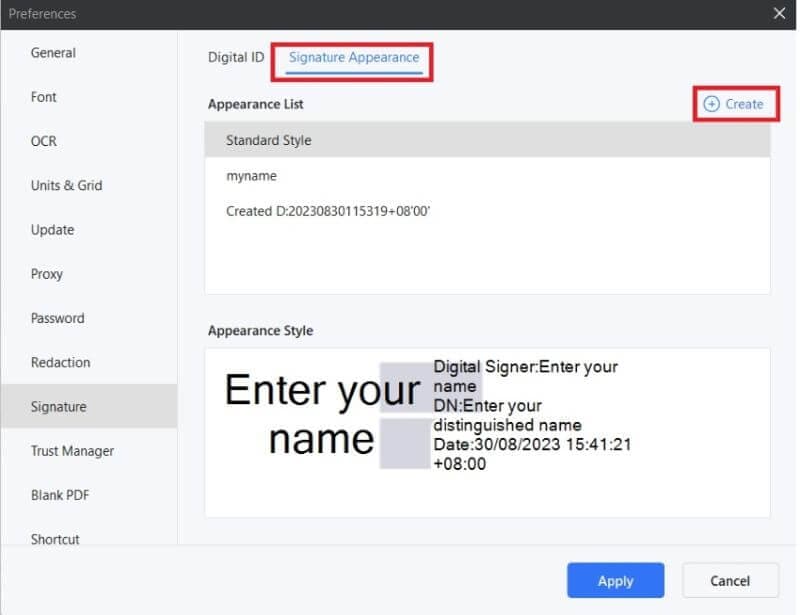
- Dê um título à nova aparência
- Ajuste o aspecto da assinatura utilizando Configurar Gráfico, Configurar Texto e Propriedades de Texto.
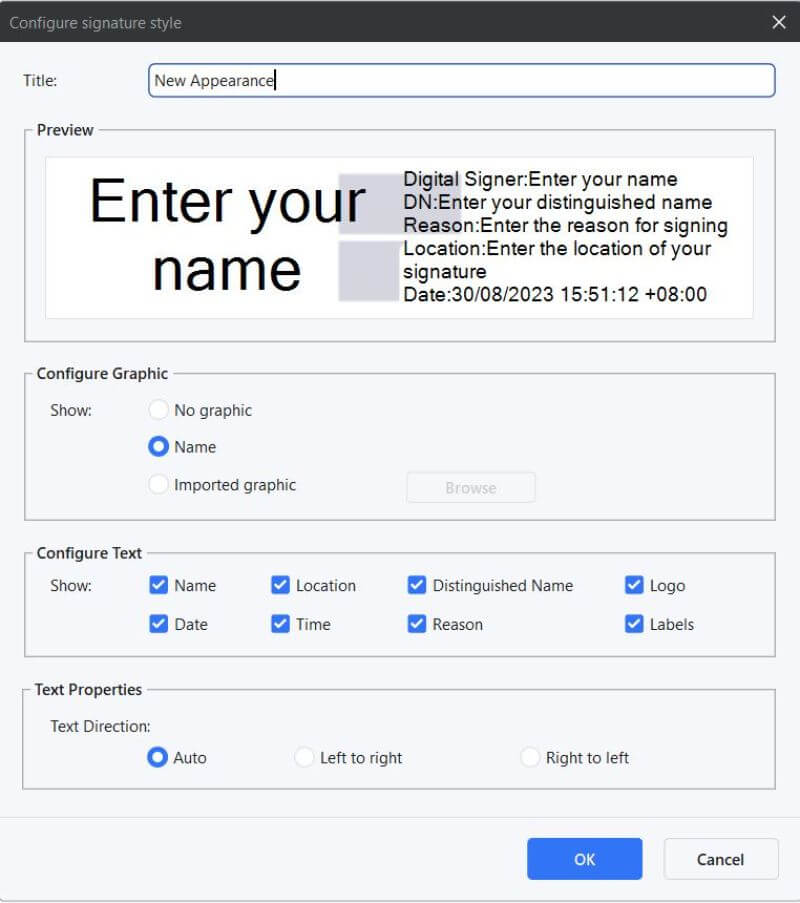
- Clique OK.
- Clique em Aplicar.
Quando você assinar um documento recente, terá a possibilidade de selecionar esta aparência de assinatura renovada. Mais uma vez, não é necessário substituir o antigo. Dessa forma, você pode optar entre diversas aparências com simplicidade e flexibilidade.
Parte 3.3 Como alterar sua assinatura manuscrita no Wondershare PDFelement
É viável empregar a assinatura manuscrita em documentos de menor formalidade. Assim como seu correspondente certificado, o Wondershare PDFelement facilita o salvamento de múltiplas possibilidades. Portanto, você também não precisa efetivamente "alterar" isso. É apenas uma questão de qual usar.
Descubra como elaborar uma nova assinatura manuscrita utilizando o Wondershare PDFelement.
- Vá para a aba Comentário do PDFelement.
- Clique em Assinatura.

- Caso queira, clique no "X" junto a uma assinatura salva para deletá-la.
- Clique em Criar.

- Escolha como deseja fazer uma nova assinatura manuscrita. Você tem a liberdade de inserir seu nome, escolher uma fonte, fazer o envio de uma imagem, ou então desenhá-la manualmente usando o mouse ou uma caneta digital.
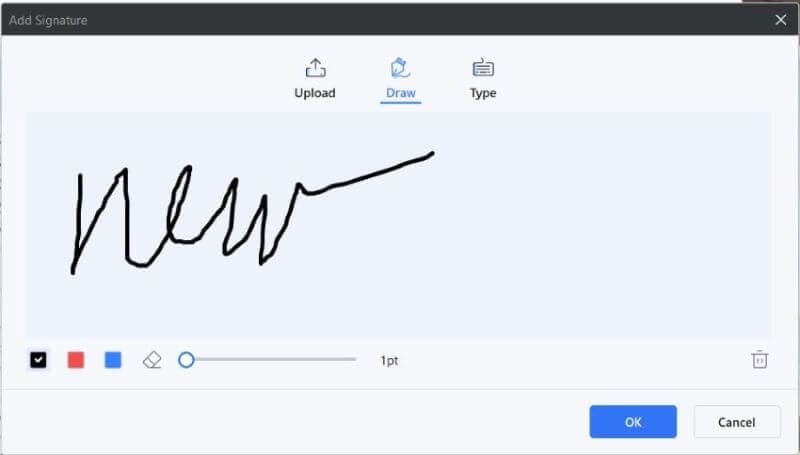
- Clique em OK para salvar a nova assinatura.
Parte 4. Bônus: Colete Assinaturas com Wondershare PDFelement eSign
O Wondershare PDFelement não possibilita somente a assinatura documentos. Também é possível fazer a solicitação de assinaturas de terceiros. Tornando mais simples a assinatura de acordos e documentos em geral.
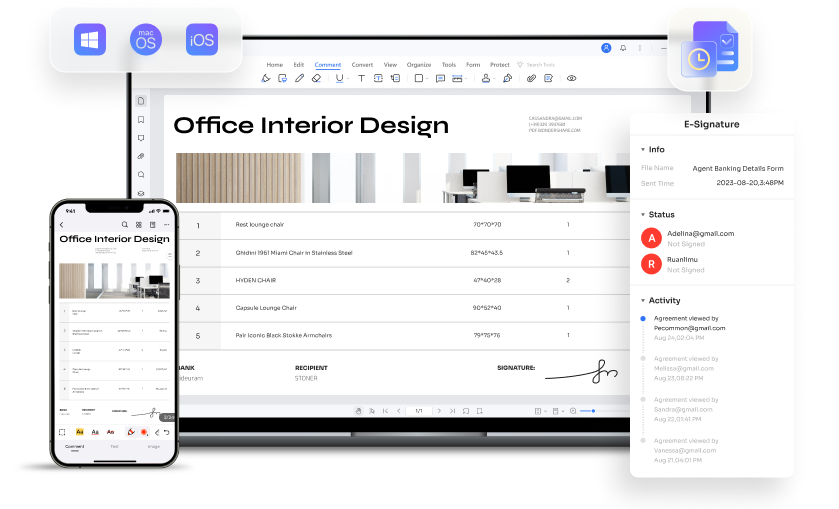
Como funciona? As pessoas que necessitam assinar o documento recebem um e-mail do Wondershare PDFelement. O essencial é conhecer os endereços de e-mail deles.
É possível enviar solicitações para diversos assinantes simultaneamente. Isso ajuda a economizar muito tempo. Ninguém gosta de ficar enviando solicitações manualmente para cada pessoa. A tarefa de enviar solicitações manualmente para cada pessoa não costuma ser bem recebida. No cenário de mercado extremamente competitivo de hoje, a eficiência é essencial.
As atualizações em tempo real sobre o status dos documentos que você receberá são um recurso notável. Você receberá notificação sobre a assinatura do documento em tempo real.
Os signatários não enfrentam dificuldades ao assinar documentos. Eles podem assinar o documento em qualquer dispositivo. Desta maneira, mesmo na ausência, é possível assinar o documento sem complicações.
Em geral, esse recurso contribui para alcançar os objetivos das empresas. Isso contribui significativamente para a economia de recursos, uma vez que elimina a necessidade de imprimir, utilizar fax e enviar documentos físicos. Também otimiza o fluxo de trabalho, proporcionando vantagens para qualquer tipo de negócio.
O eSign do Wondershare PDFelement é desenvolvido com padrões de segurança robustos, incluindo a conformidade com ISO 27001. Dessa forma, os documentos estão garantidos contra qualquer tipo de alteração.
Considerações Finais
Alterar sua assinatura no Adobe Sign é fácil. Siga os mesmos procedimentos para criar sua assinatura. A única questão é que para criar sua nova assinatura, é essencial deletar a anterior. No Wondershare PDFelement, não é necessário remover sua assinatura atual. A ferramenta permite que você salve vários. Dessa forma, basta optar por qual assinatura usar no documento em questão.
Além disso, o recurso eSign do Wondershare PDFelement inclui a funcionalidade de coletar assinaturas. É possível enviar pedidos para aqueles que necessitam assinar um documento. Eles podem assiná-lo usando qualquer dispositivo. Contribui para a eficiência operacional e economia de recursos, posicionando o Wondershare PDFelement como uma ferramenta líder.
Download Gratis ou Compre PDFelement agora!
Free Download or Compre PDFelement right now!
Compre PDFelement agora!
Compre PDFelement agora!

 Avaliação G2: 4,5/5|
Avaliação G2: 4,5/5|  100% Seguro
100% Seguro


Ana Sophia
staff Editor
Classificação geral4.5(105participou)